MS Access. Baze de date MS Access. MS Access 2007
MS Access - client-server relațional sistemul de gestionare a bazelor de date (DBMS)
conținut
Ce este o bază de date relațională?
O bază de date relațională constă dintr-un set de tabele, între care sunt construite relații sau link-uri. DBMS este o coajă care vă permite să creați și să utilizați bază de date MS Access.

Luați în considerare avantajele și dezavantajele acestei baze de date.
Avantajele sistemului DBMS de acces Microsorf
- Interfață simplă și intuitivă. Puteți începe să lucrați cu această bază de date fără a avea abilități speciale. În plus, multe manuale de ajutor, cursuri online și offline, vin în ajutorul începătorului.
- Baza de date MS Access este bine cunoscută și foarte populară pe PC-urile desktop. Aceasta înseamnă că puteți căuta mereu ajutor de la un prieten care a folosit deja baza de date pentru o perioadă lungă de timp, pentru consiliere și, de asemenea, lucrează împreună cu o singură bază de date în rețea.
- Capacități virtuale de export nelimitate: datele din tabele pot fi mutate în Excel, Word, exportate în XML, publicate în PDF, fără a mai vorbi, fără probleme, pentru a transfera obiectele selectate într-o altă bază de date.
- Prețul scăzut. Dacă achiziționați MS Access ca parte a unui pachet complet de Microsoft Office, atunci, în comparație cu alte DBMS plătite, prețul va fi foarte tentant.
- O gamă largă de designeri pentru construirea de formulare, rapoarte și interogări, prin care puteți filtra datele și le puteți afișa într-o formă convenabilă.
- Capabilități extensive de import de date: dacă aveți date tabulare create cu un procesor de text MS Word sau MS Excel, le puteți transfera cu ușurință în baza de date cu ajutorul unui expert. În plus, puteți importa dintr-un document text simplu, dintr-un document XML, precum și din fișiere de baze de date create în alte DBMS-uri (cum ar fi dBASE, PARADOX).
- Abilitatea de a crea o parolă în baza de date.
- Built-in limbajul VBA la nivel înalt.
- Abilitatea de a înregistra macro-uri.
- Editorul SQL.
Pentru programatori, există un alt plus semnificativ: kernelul Access JET 4 este integrat în sistemele de operare Microsoft, începând cu Windows 98. Aceasta înseamnă că aplicația dezvoltată care utilizează baza de date creată în Access poate fi transferată fără probleme în orice calculator Windows. Acesta va funcționa fără a necesita instalarea SGBD în sine. Într-o mină, trebuie doar să instalați RUNTIME, o versiune pe care o puteți descărca gratuit de pe site-ul Web Microsoft.

După cum puteți vedea, avantajele MS Access sunt evidente. Dar toate plusurile se pot suprapune cu dezavantaje semnificative. Luați în considerare.
Dezavantaje ale Microsoft Access
- MS Access se referă la DBMS server-server. Aceasta înseamnă că toată prelucrarea datelor are loc direct pe computerul clientului, utilizatorul. Partea de server recuperează numai datele și le transmite la cerere. Acest lucru duce la fluxuri mari de date care rulează în rețeaua locală și cu un număr mare de utilizatori care lucrează cu baza de date, poate apărea o congestie a rețelei. O arhitectură clasică de fișiere-server presupune întotdeauna performanță scăzută cu un număr mare de utilizatori. În MS Access 2010, această problemă este parțial rezolvată.
- Lipsa unor instrumente fiabile de protecție a datelor. De fapt, numai parola din baza de date și parola utilizatorului sunt utilizate. Pentru un specialist cu experiență, nu este dificil să eliminați o astfel de protecție.
- Modul multi-utilizator este posibil numai într-o rețea peer-to-peer sau într-o rețea cu un server de fișiere.
- Pentru a dezvolta o interfață non-standard, este necesar să atrageți programatori.
- Editorul Interogări SQL primitiv, este incomod de folosit.
- Acest DBMS nu este gratuit.
- MS Access este accentuat pentru sistemele de operare Windows. Pentru a încerca să folosești datele create în acest DBMS în alte sisteme de operare (de exemplu, LINUX), este necesar să fii tinker. Este mai ușor să transferați date către un alt DBMS.
După ce am luat în considerare minusurile și plusurile MS Access, vom oferi o mică instrucțiune cu privire la capabilitățile acestui DBMS pe exemplul versiunii 2007.
Crearea de tabele
Nu este nimic mai ușor decât crearea unei noi tabele utilizând MS Access 2007:

- După deschiderea bazei de date, accesați fila "Creați".
- Facem clic pe pictograma "Tabel", este prima din stânga.
- Înainte de noi este o reprezentare vizuală a tabelului cu numele standard "Tabelul 1" și un câmp "Cod" autoincremental.
- Puteți începe să introduceți date în coloana a doua. După introducerea liniei, trebuie să apăsați tasta Enter. Coloana va fi redenumită în mod automat în câmpul "Câmp 1", câmpul "Cod" va lua valoarea unu, intrarea datelor în următoarea linie va deveni disponibilă.
- Pentru a redenumi o coloană, faceți clic pe ea cu mouse-ul de două ori. Este recomandabil să specificați numele coloanelor fără spații!
- Constructorul de baze de date din Access 2007 este foarte inteligent. Dacă introduceți valoarea de dată în primul rând al noului tabel, ca în rândul următor al aceleiași coloane, vi se solicită automat să utilizați calendarul.
- Pentru a finaliza crearea tabelului, trebuie să îl salvați făcând clic pe pictograma corespunzătoare sau apăsând CTRL + S.
Mulți utilizatori consideră că este mai convenabil să comutați la modul "Designer" pentru o mai bună vizualizare a câmpurilor din tabel, deoarece în acest mod puteți specifica tipurile de câmpuri, restricțiile privind valorile. În acest mod, puteți merge în orice moment de lucru cu masa, doar faceți clic pe butonul corespunzător de pe panou.
Crearea interogărilor
Luați în considerare modul de creare a interogărilor în MS Access. Să creați în 2007 o interogare simplă în modul de proiectare:

- În panoul "Meniu", în fila "Creați", faceți clic pe butonul "Designer de interogare".
- Veți vedea imediat o fereastră pentru selectarea tabelelor. Faceți clic pe fiecare tabel din care doriți să selectați datele. Trebuie să vă amintiți că puteți face o alegere numai dacă mai multe tabele pot fi conectate logic între ele folosind un câmp.
- Dacă ați selectat mai multe tabele, trebuie să creați o legătură între ele prin tragerea unei linii dintr-un câmp dintr-o tabelă în câmpul asociat celuilalt.
- Acum faceți dublu clic pe câmpurile din fiecare tabel pe care doriți să le vedeți ca rezultat.
- În bara de meniu, în fila Design, faceți clic pe punctul de exclamare mare. Înainte de a vă afișa în formularul tabel rezultatul eșantionului dvs.
Aceasta este formula cea mai generală pentru crearea de interogări. Pentru interogări mai complexe, citiți ajutorul online sau folosiți instrumente speciale.
Uneori chiar și un utilizator novice dorește să-și prezinte datele într-un format mai interesant decât un simplu tabel. Apoi, instrumentul MS Access - "Formulare" - îi va ajuta.
Form Wizard
Pe exemplul aplicației Access 2007, să examinăm modul de utilizare a masterului de formular:

- În fila "Creați", în subsecțiunea "Formulare" mergeți la "Formularul de ajutor" prin "Alte forme".
- Selectați din lista derulantă tabelul sau interogarea pentru care doriți să creați o formă vizuală.
- Utilizați butoanele ">" și ">" pentru a muta coloanele necesare din blocul "Câmpuri disponibile" în blocul "Câmpuri selectate" unul câte unul sau toate simultan. Faceți clic pe butonul "Următorul".

- Selectați aspectul formularului utilizând comutatorul.
- Apoi, selectați stilul de formular și faceți clic pe butonul "Terminare". Înainte de tine, datele din tabelul sau interogarea într-un format interesant.
Pentru a crea formulare mai complexe, trebuie să utilizați constructorul potrivit.
După examinarea acestor instrucțiuni, putem concluziona că MS Access este o bună oportunitate pentru un cost mic. Interfața clară, prevalența, constructorii auxiliari încorporați și vrăjitorii - toate acestea facilitează crearea de baze de date și să lucrați cu el.
 Fișier SQL. Formatul de fișier SQL: descrierea extensiei
Fișier SQL. Formatul de fișier SQL: descrierea extensiei Crearea unei baze de date MySQL face parte din orice site
Crearea unei baze de date MySQL face parte din orice site Cum se creează o bază de date în Access. Lucrul cu baza de date Access
Cum se creează o bază de date în Access. Lucrul cu baza de date Access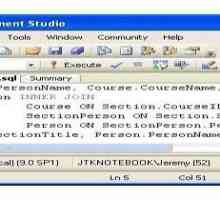 Cum se compun interogările SQL - exemple detaliate
Cum se compun interogările SQL - exemple detaliate Accesul-formă. Crearea formularelor pentru introducerea datelor
Accesul-formă. Crearea formularelor pentru introducerea datelor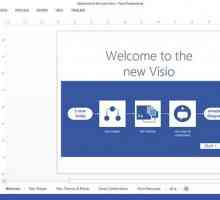 Extensia VSDX: ce să deschidă
Extensia VSDX: ce să deschidă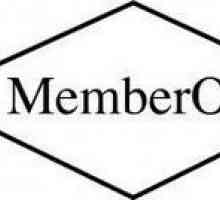 Relații multe-la-multe: un exemplu în Access, în SQL. Cum sa faci o relatie multi-multi?
Relații multe-la-multe: un exemplu în Access, în SQL. Cum sa faci o relatie multi-multi? DB este ... Tipuri și proprietăți ale bazei de date
DB este ... Tipuri și proprietăți ale bazei de date Accesul este ceea ce? Crearea unei baze de date în Microsoft Access
Accesul este ceea ce? Crearea unei baze de date în Microsoft Access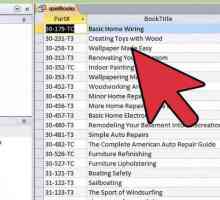 ACCDB: cum se deschide un fișier
ACCDB: cum se deschide un fișier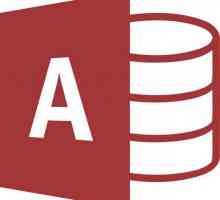 Detalii despre ce să deschidă ACCDB
Detalii despre ce să deschidă ACCDB Crearea interogărilor în Access. Tipuri de cereri
Crearea interogărilor în Access. Tipuri de cereri Software de aplicație, clasificare
Software de aplicație, clasificare Structura bazei de date
Structura bazei de date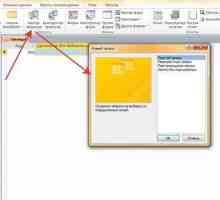 Cum se creează interogări în Access: instrucțiuni pas cu pas și recomandări
Cum se creează interogări în Access: instrucțiuni pas cu pas și recomandări Detalii despre cum să legați tabelele de acces
Detalii despre cum să legați tabelele de acces Modele de date: caracteristici, clasificare și descriere
Modele de date: caracteristici, clasificare și descriere Crearea unei baze de date: tehnici și soluții existente
Crearea unei baze de date: tehnici și soluții existente Concepte generale ale DBMS de acces
Concepte generale ale DBMS de acces DBMS este un sistem de management al datelor
DBMS este un sistem de management al datelor Principalele puncte pe care le are baza de date Acces
Principalele puncte pe care le are baza de date Acces
 Crearea unei baze de date MySQL face parte din orice site
Crearea unei baze de date MySQL face parte din orice site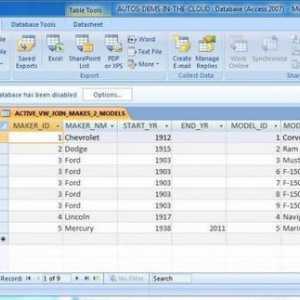 Cum se creează o bază de date în Access. Lucrul cu baza de date Access
Cum se creează o bază de date în Access. Lucrul cu baza de date Access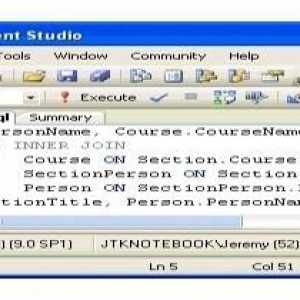 Cum se compun interogările SQL - exemple detaliate
Cum se compun interogările SQL - exemple detaliate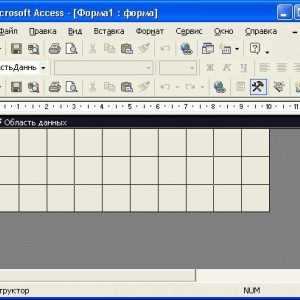 Accesul-formă. Crearea formularelor pentru introducerea datelor
Accesul-formă. Crearea formularelor pentru introducerea datelor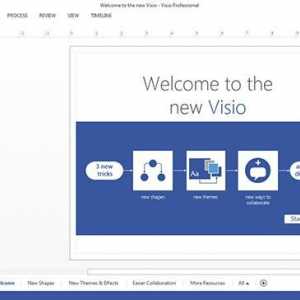 Extensia VSDX: ce să deschidă
Extensia VSDX: ce să deschidă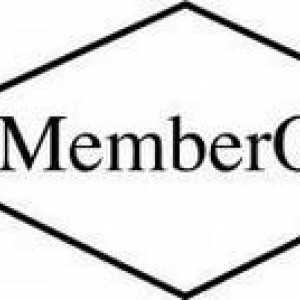 Relații multe-la-multe: un exemplu în Access, în SQL. Cum sa faci o relatie multi-multi?
Relații multe-la-multe: un exemplu în Access, în SQL. Cum sa faci o relatie multi-multi? DB este ... Tipuri și proprietăți ale bazei de date
DB este ... Tipuri și proprietăți ale bazei de date Accesul este ceea ce? Crearea unei baze de date în Microsoft Access
Accesul este ceea ce? Crearea unei baze de date în Microsoft Access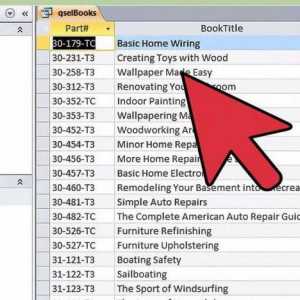 ACCDB: cum se deschide un fișier
ACCDB: cum se deschide un fișier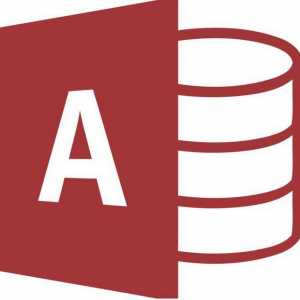 Detalii despre ce să deschidă ACCDB
Detalii despre ce să deschidă ACCDB